「和風デザインの依頼が来たけど、素材がない!」
「フリー素材を探すのに疲れた…」
イラレあるあるですよね。
特に三崩し柄のようなシンプルで使いやすい和柄は
実は自分で作ると秒速で終わります!
この記事では
イラストレーター初心者さんでも迷わず
たった3つの機能だけを使ってプロ級の美しい三崩し柄を作る方法を解説します。
- 長方形ツール(または正方形ツール)
- グリッドに分割
- 個別に変形
- パターンを作成
【たった5分で完成】三崩し柄の基礎パーツを作成しパターン登録するまでの全手順
三崩し柄(さんくずしがら)は
縦横三本ずつの細い線を交互に配した、幾何学的な「割付文様」の一種です。
その別名は「算木崩し」といい
日本の伝統的な数学(和算)や易占で使われた計算具「算木(さんぎ)」が
盤上に崩れた様を図案化したことに由来します。
この文様の本質は、整然とした格子構造を意図的に「崩す」ことで
静的な秩序の中に『動的なリズムと洗練された洒落っ気(粋)』を生み出す点にあります。
今回は、この歴史ある美しい三崩し柄を
イラレの機能を組み合わせて正確な幾何学的構成で作成し
パターン登録するまでの全手順を見ていきましょう。
三崩し柄の作り方
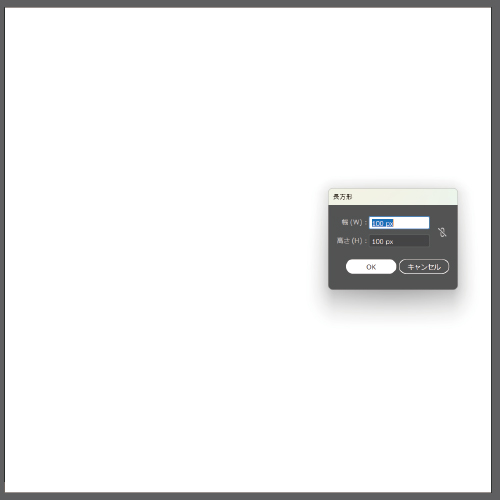
長方形ツールで正方形を作成します。
※サイズは任意ですが
ここでは例として 幅100px × 高さ100px とします。
下記での操作が分かりやすいです。
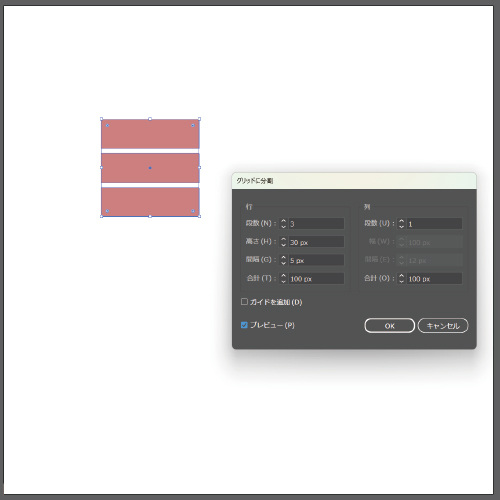
メニューバーの
「オブジェクト」→「パス」→「グリッドに分割」
をクリックします。
グリッドに分割で数値を
段数を 3
間隔を 5px
に設定してOKを押す。
※プレビューのチェックを入れておくと
イメージが見えるので、どんな柄にするか分かりやすいです。
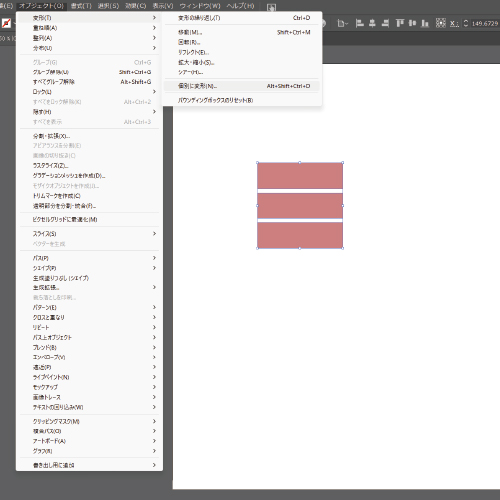
メニューバーの
「オブジェクト」→「変形」→「個別に変形」
をクリックします。
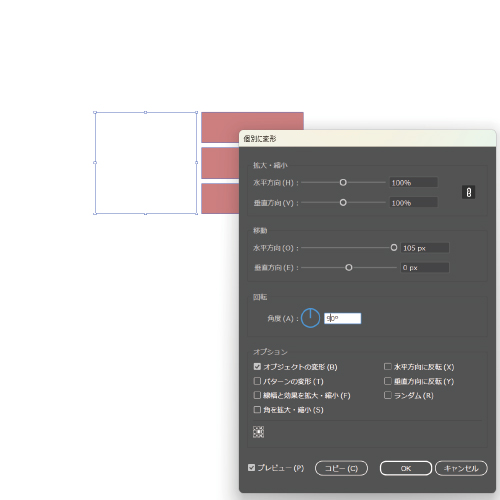
個別に変形の機能で
右側に90度回転させたコピーを作成します。
ダイアログ内の
移動の項目の水平を 105px
回転を 90°
数値を入力したら下部のコピーを押す。
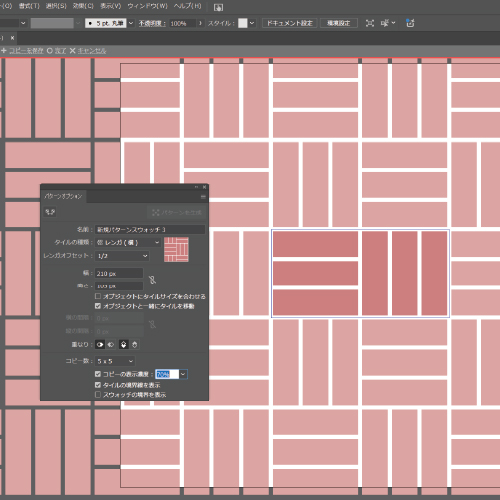
メニューバーの
「オブジェクト」→「パターン」→「作成」
をクリックします。
ダイアログ内の
タイルの種類を レンガ
幅 210px × 105px にして左上の完了を押す。
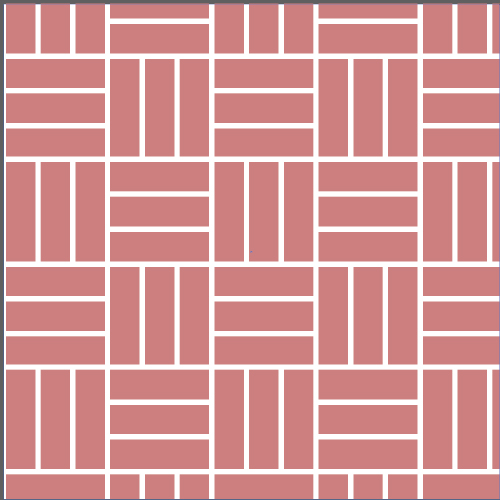
パターンオプション内で色も
変更できますので、好きなように変えてみてください。
別パターンの作成
三崩し柄を検索すると、別のパターン柄もよく引っかかってきます。
ここでは、もう一つのパターンの作成を解説します。
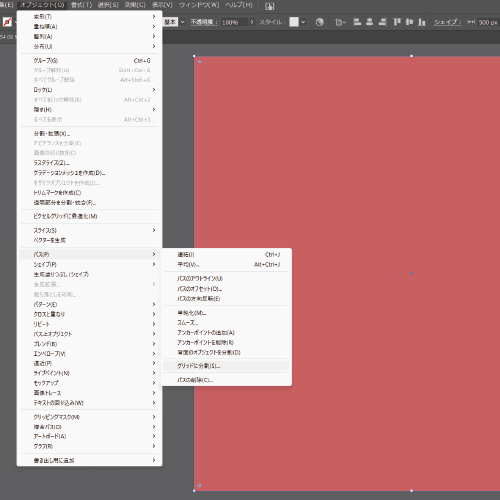
上記の時と同様に
長方形ツールで正方形を作成します。
幅 500px × 高さ 500px とします。
次に、メニューバーの
「オブジェクト」→「パス」→「グリッドに分割」
をクリックします。
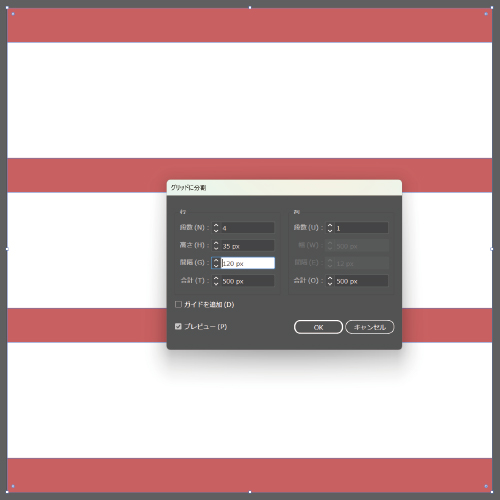
グリッドに分割で数値を
段数を 4
間隔を 120px
に設定してOKを押す。
※間隔の数値はなんでも良いです。
柄の雰囲気が変わるので
プレビューで好きなものにしてください。
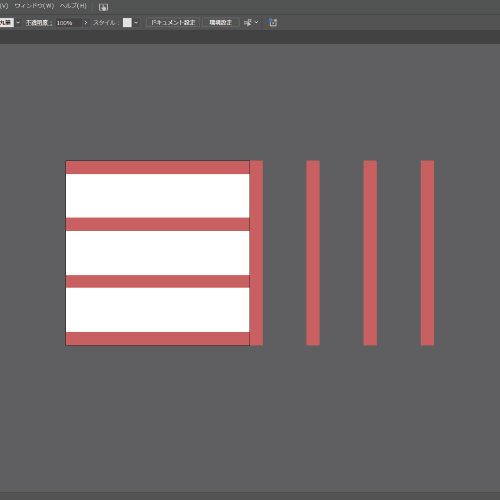
個別に変形の機能で
右側に90度回転させたコピーを作成します。
ダイアログ内の
移動の項目の水平を 500px
回転を 90°
数値を入力したら下部のコピーを押す。
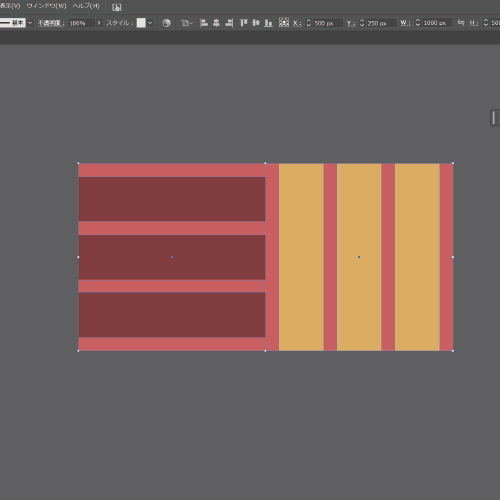
作成した柄の背面に
幅 500px × 高さ 500pxの正方形を追加します。
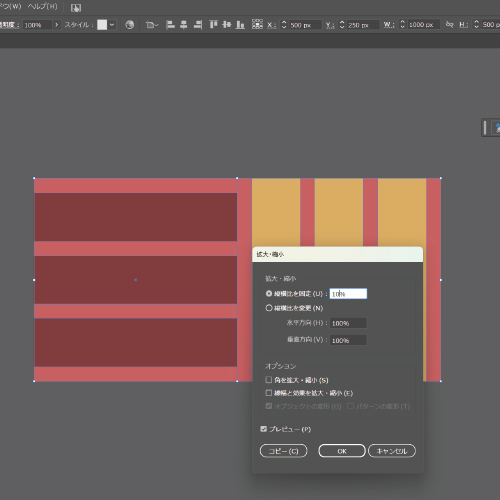
作成した図形全体を選択した状態で
メニューバーの
「オブジェクト」→「変形」→「拡大・縮小」
をクリックします。
ここでは 10%に縮小します。
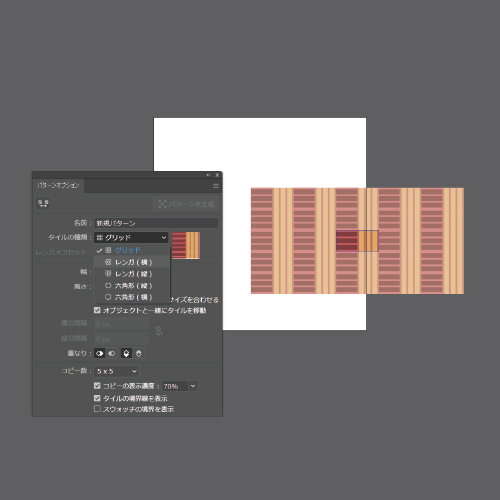
メニューバーの
「オブジェクト」→「パターン」→「作成」
をクリックします。
ダイアログ内の
タイルの種類を レンガ にして左上の完了を押す。
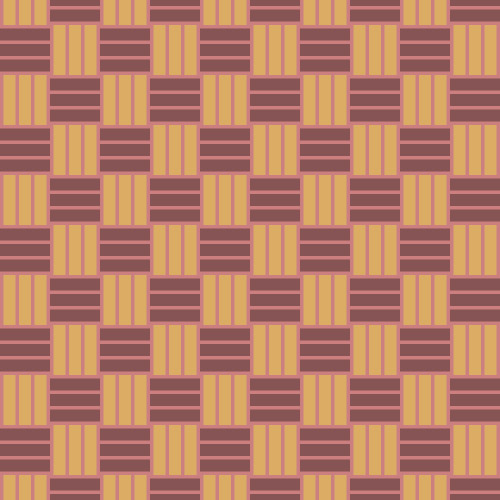
お疲れ様です。
これで三崩しの2パターンを作成することができました。
発展させていろいろできますので試してくださいね。
三崩し柄画像配布
今回作成した三崩し柄を配布いたします。
記事を読んでくださった方は自由にお使いくださいませ。

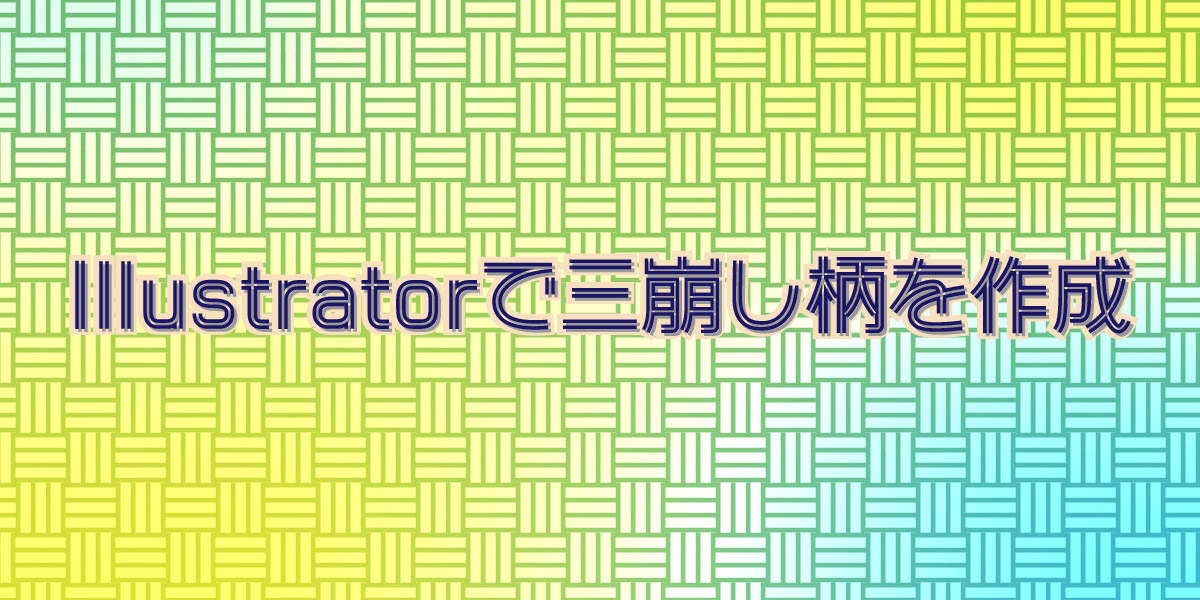
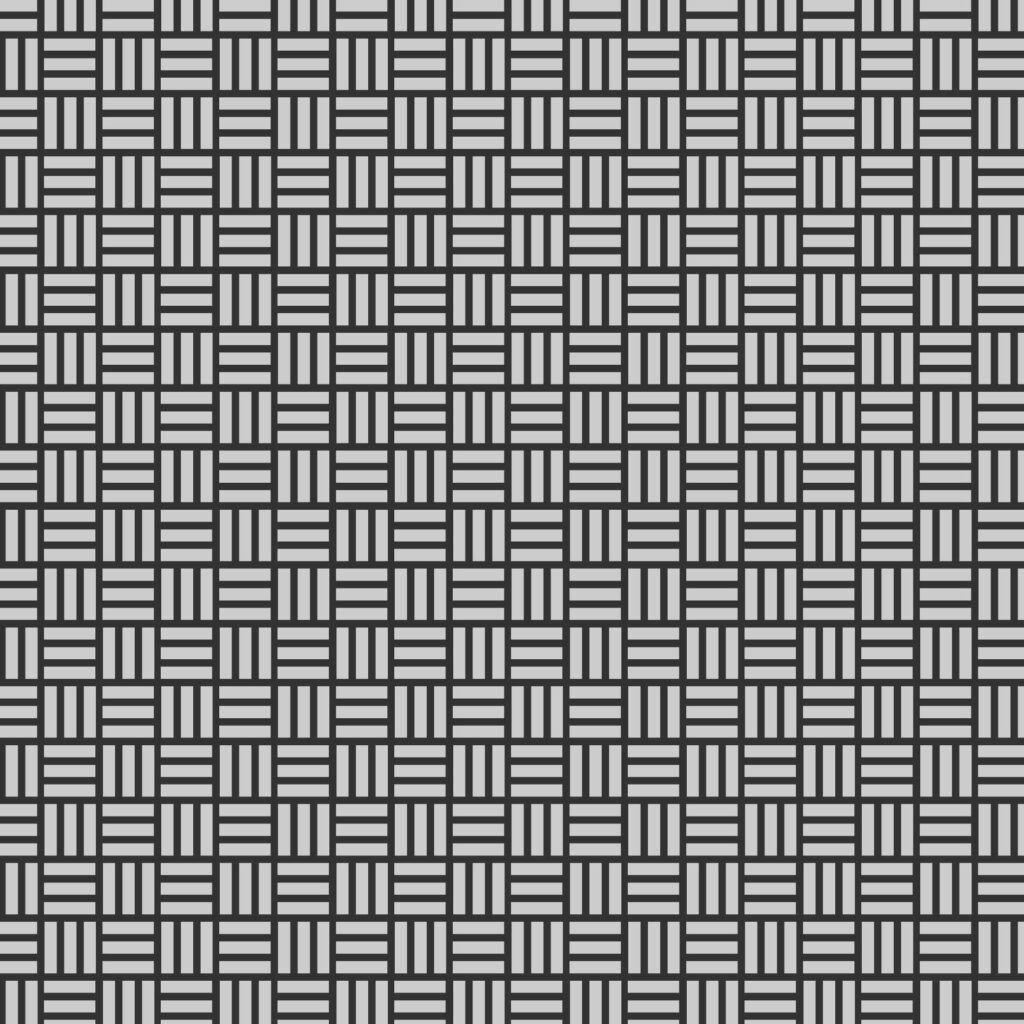
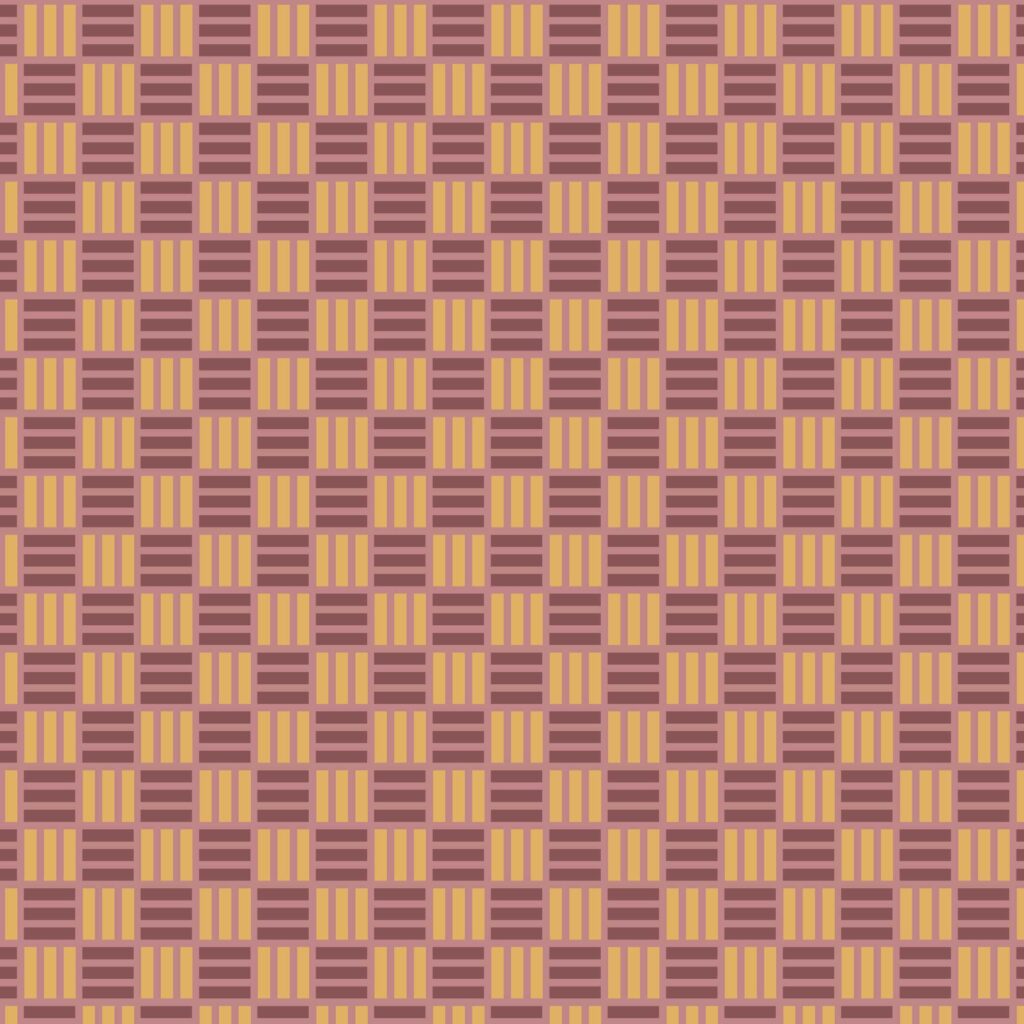
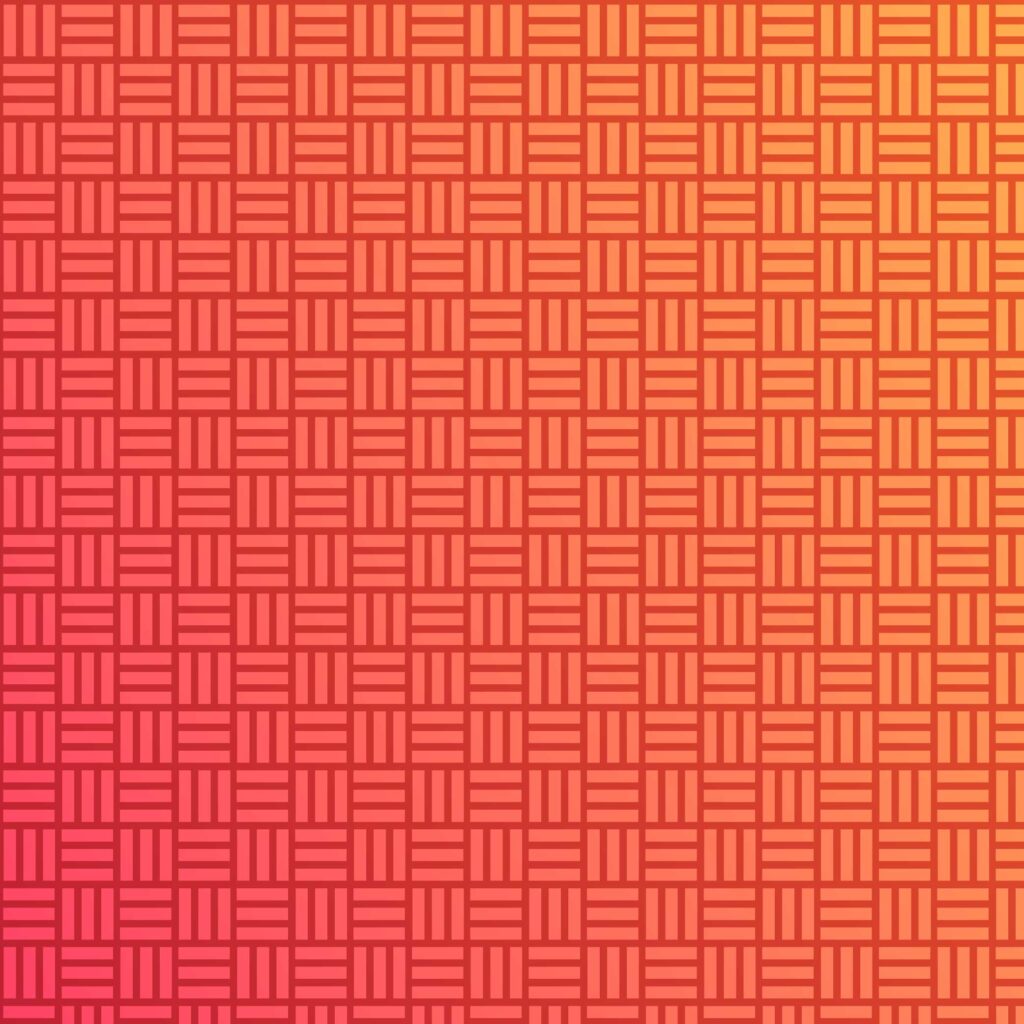
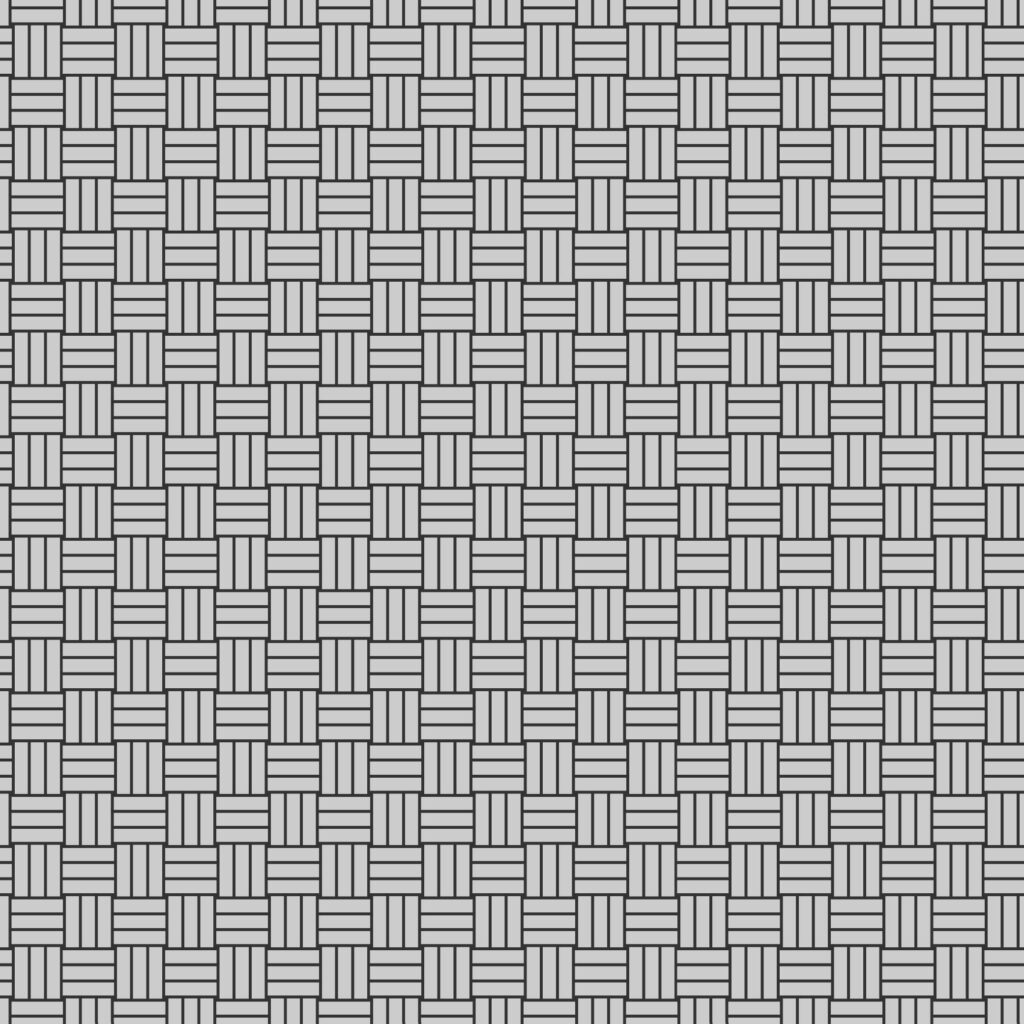
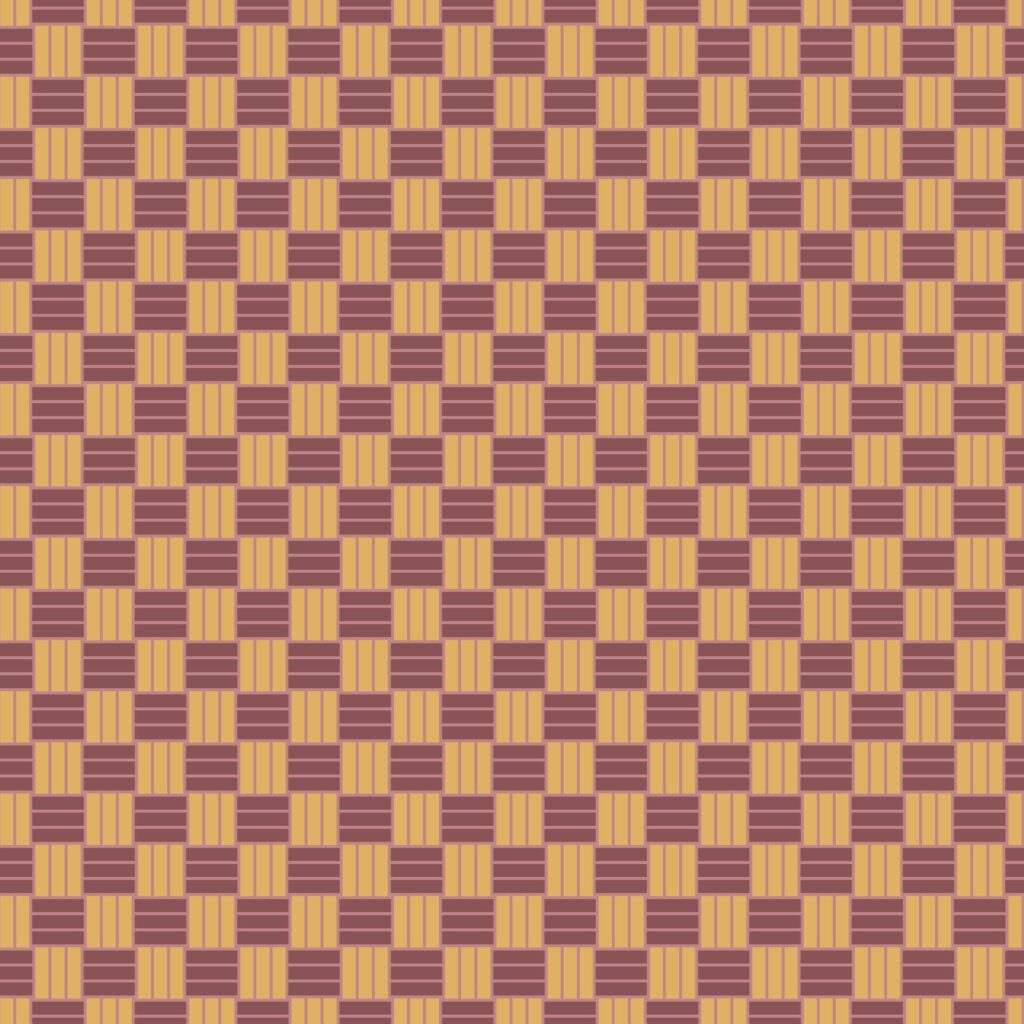
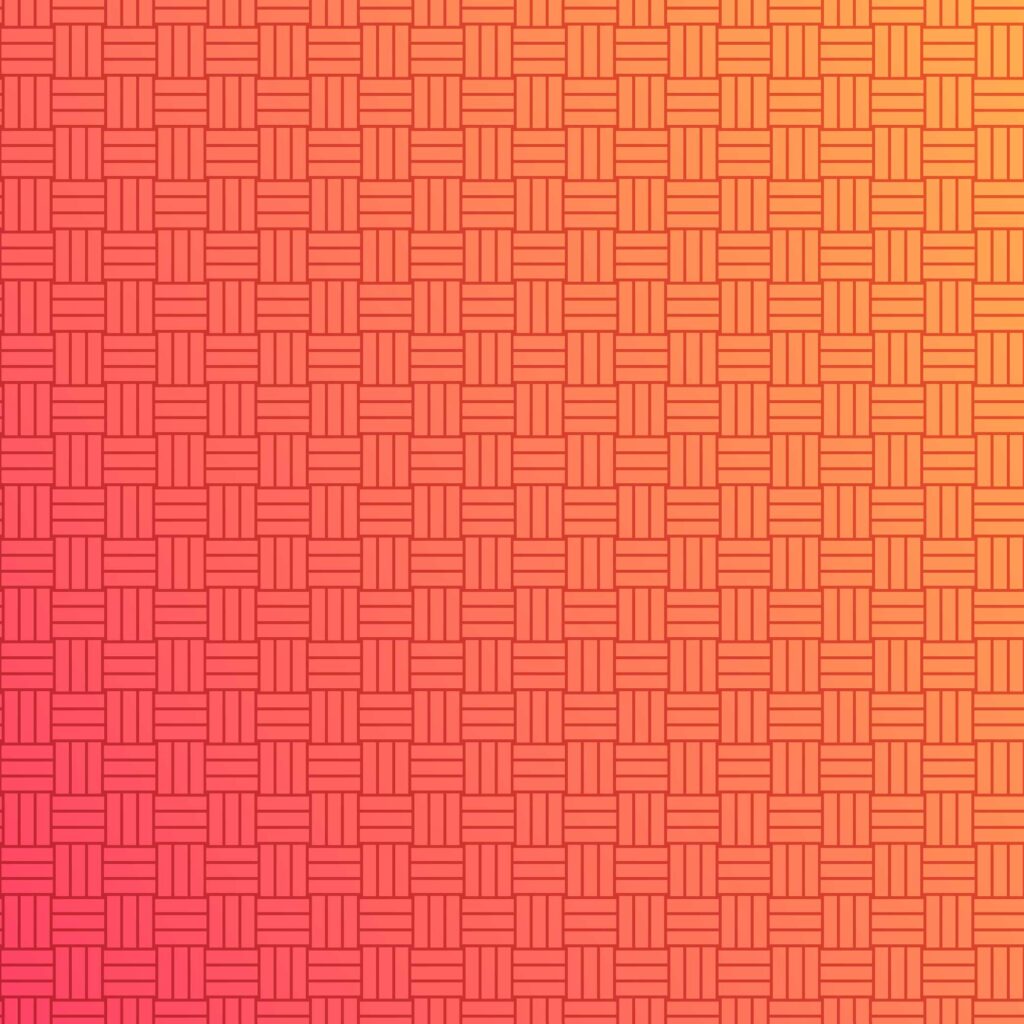
コメント